የማክ ወይም ማክቡክ ባለቤት ከሆኑ፣ ባትሪዎ ስንት ዑደቶች እንዳሉት ለማወቅ በጣም ቀላል እንደሆነ በእርግጠኝነት ያውቃሉ። ለማያውቅ፣ ከላይኛው ግራ ጥግ ላይ ያለውን የ አዶን በመንካት፣ በመቀጠል About This Mac የሚለውን በመጫን ማድረግ ይችላሉ። በአዲሱ መስኮት የዑደቶች ብዛት ወደሚገኝበት የኃይል ክፍል ብቻ ይሂዱ። እንደ አለመታደል ሆኖ፣ በአይፎን ወይም አይፓድ፣ ተመሳሳይ መረጃ በቅንብሮች ውስጥ ወይም በስርዓቱ ውስጥ በማንኛውም ቦታ ማግኘት አንችልም። ስለዚህ የአይፎን ወይም የአይፓድ ባትሪ ምን ያህል ዑደቶች እንዳለፉ እንዴት ማወቅ እንችላለን?
ሊሆን ይችላል ፍላጎትህ
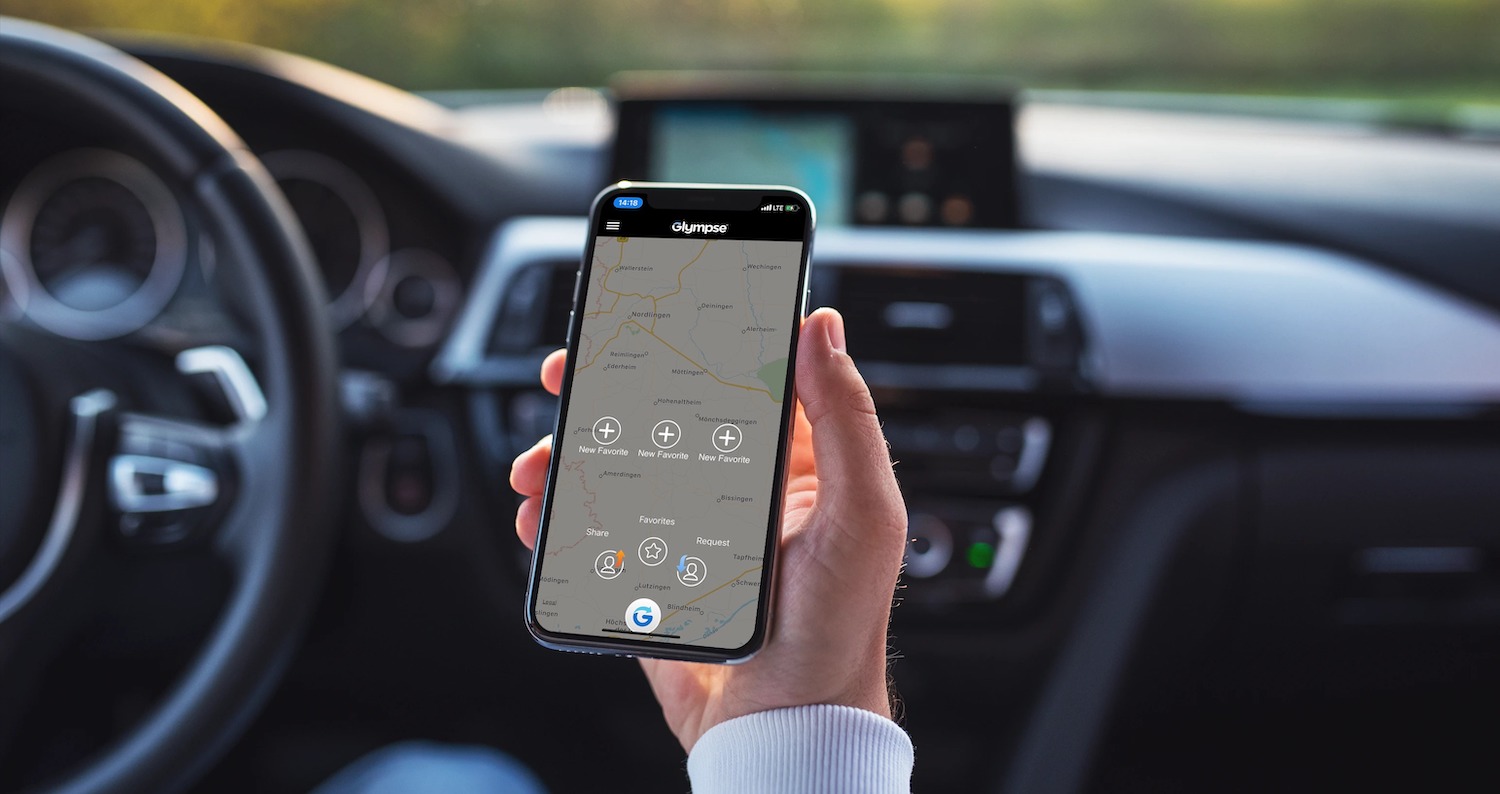
የእርስዎ አይፎን ወይም አይፓድ ባትሪ ምን ያህል ዑደቶች እንዳሉት ይወቁ
በአይፎን ወይም አይፓድ ውስጥ ያሉትን የባትሪ ዑደቶች ብዛት ለማወቅ ከፈለጉ፣ እንደ አለመታደል ሆኖ ያለ ማክ ወይም ማክቡክ ማድረግ አይችሉም። በአሁኑ ጊዜ ስለተገናኘው መሣሪያ ባትሪ መረጃ ሊሰጡዎት የሚችሉ በ macOS መሣሪያዎች ላይ ስፍር ቁጥር የሌላቸው መተግበሪያዎች አሉ። ሆኖም እኔ በግሌ አፕሊኬሽኑ ጠቃሚ ሆኖ አግኝቼዋለሁ የኮኮናት ባትሪ, ፍፁም ነፃ የሚገኝ እና ከባትሪ ዑደቶች በላይ ማሳየት ይችላል። ይህን መተግበሪያ ለማውረድ፣ በመጠቀም ወደ ገንቢው ጣቢያ ይሂዱ ይህ አገናኝ, እና ከዚያ አዝራሩን መታ ያድርጉ ያውርዱ. አንዴ ማውረዱ ከተጠናቀቀ በኋላ በመተግበሪያው ላይ ሁለቴ መታ ያድርጉ a መሮጥ እሷን. አንዴ ይህን ካደረጉ በኋላ የባትሪውን ዑደት ብዛት ለመፈተሽ የሚፈልጉት የእርስዎ አይፎን ወይም አይፓድ ከመብረቅ ገመድ ጋር ይገናኙ (በ iPad Pro ዩኤስቢ-ሲ ገመድ ላይ) ለ Mac ወይም MacBook. መሣሪያውን ካገናኙ በኋላ በመተግበሪያው የላይኛው ምናሌ ውስጥ ወዳለው ክፍል ይሂዱ የ iOS መሣሪያ. እዚህ ስለተገናኘው መሳሪያዎ ሁሉንም መረጃ፣ ስለባትሪው ክፍያ ወይም አቅሙ መረጃን ያገኛሉ። የዑደቶች ብዛት ከዚያም ባትሪውን በስሙ መስመር ላይ ያገኛሉ የዑደት ብዛት።
የኃይል መሙያ ዑደት
እርስዎ በቴክ ጠቢብ ሃይል ተጠቃሚ ካልሆኑ በስተቀር የባትሪ ዑደት ምን እንደሆነ እንኳን ላያውቁ ይችላሉ። እርስዎ እንደሚያውቁት, ባትሪዎች ፍጆታዎች ናቸው እና ከጊዜ በኋላ, ከቋሚ መለቀቅ እና ባትሪ መሙላት ጋር, ያልቃሉ. አንድ የባትሪ ዑደት በተግባር ከ 100% እስከ 0% ባትሪው ሙሉ በሙሉ እንደተለቀቀ ይቆጠራል. ስለዚህ መሳሪያዎ 100% ቻርጅ ካለው እና ወደ 50% ካወጡት ግማሹ ዑደት ይቆጠራል። ይሁን እንጂ ባትሪው ወደ 0% በሚወጣበት ጊዜ አንድ ሙሉ ዑደት እንደማይቆጠር ልብ ሊባል ይገባል. ስለዚህ ለምሳሌ 20% ባትሪ ከያዙ እና ወደ 0% ካወጡት ይህ ሙሉ ዑደት አይደለም እና በሆነ መንገድ ባትሪውን ሌላ 80% ማውጣት አለብዎት። ከዚያ በኋላ ብቻ አንድ ዑደት ይቆጠራል. ከዚህ በታች የማያያዝኩት ምስል የባትሪ ዑደትን ጽንሰ ሃሳብ ለመረዳት ይረዳዎታል።
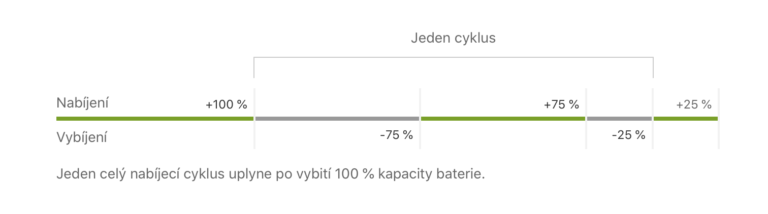
ባትሪው ስንት ዑደቶች ይቆያል?
በውስጡ ያለው ባትሪ አይፎኖች በዙሪያው ባለው የፖም ኩባንያ መሰረት ይቆያል 500 ዑደቶች. መቼ አይፓድ ከዚያም ስለ ነው 1 ዑደቶች, እንዲሁም በጉዳዩ ላይ አፕል ሰዓት ወይም ማክቡክ. iPod ከዚያም ገደብ ተዘጋጅቷል 400 ዑደቶች. ይሁን እንጂ በእርግጠኝነት ባትሪው ከዚህ ግብ ካለፈ በኋላ አይሰራም ማለት አይደለም - በአብዛኛዎቹ ሁኔታዎች መስራቱን ይቀጥላል, ነገር ግን በአጠቃቀም አቅሙን እና ጽናቱን ያጣል.
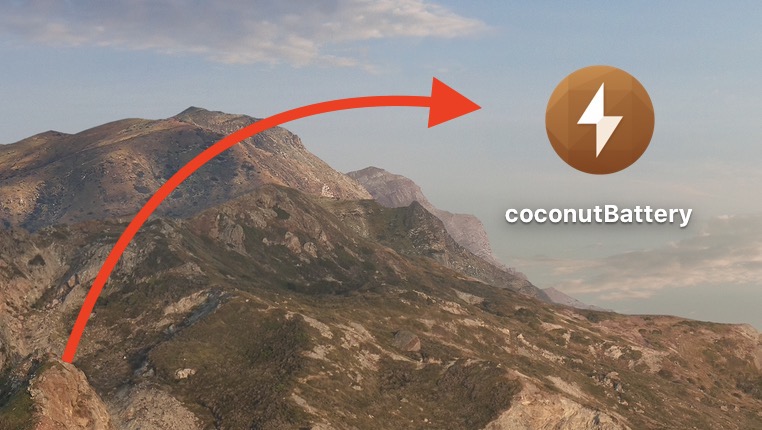
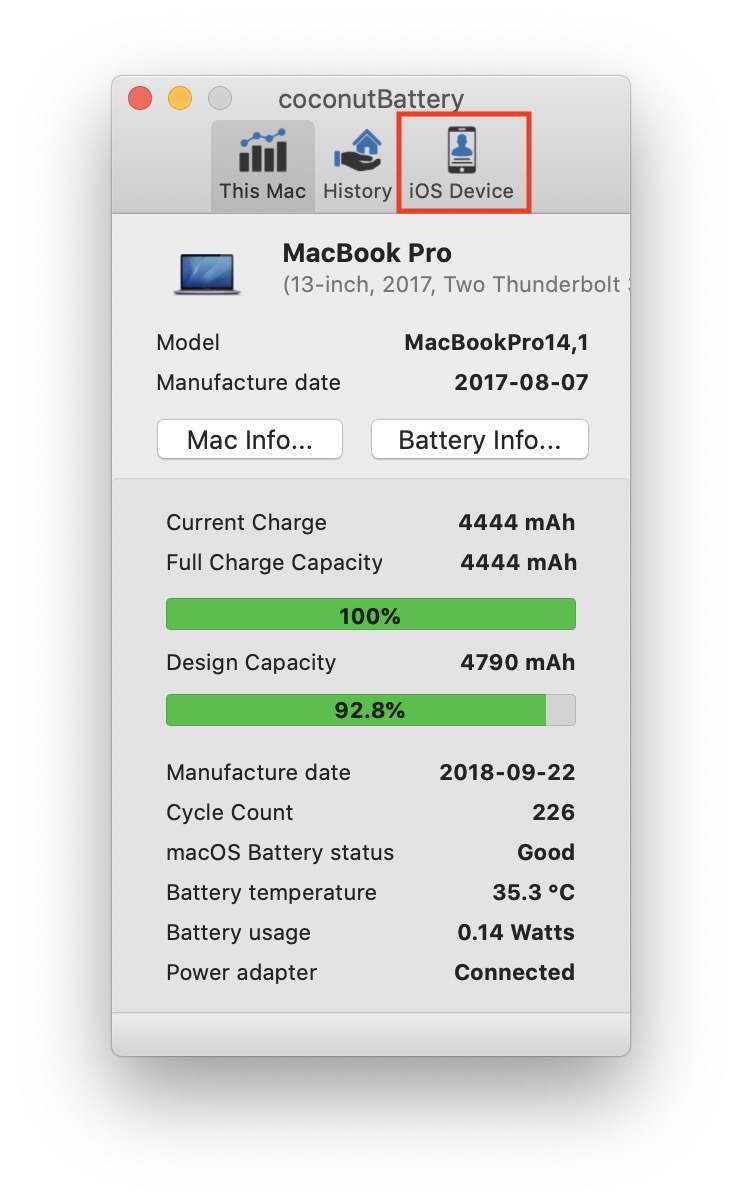
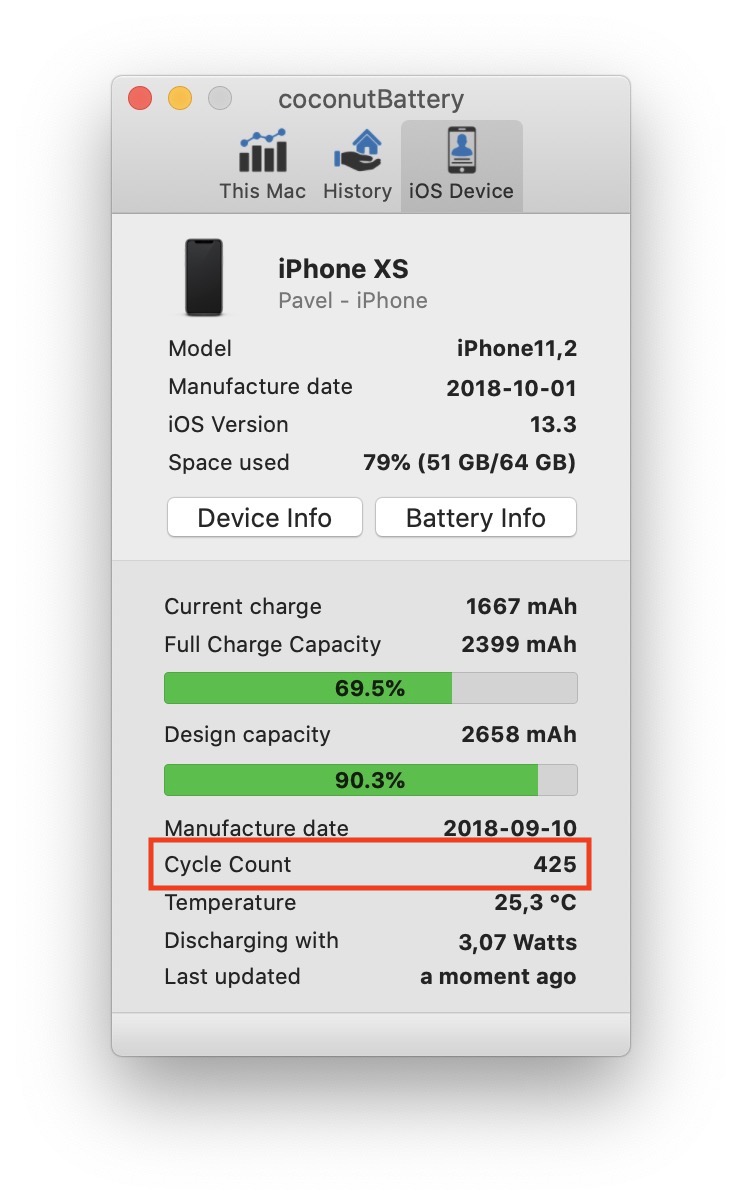
ምንም ለውጥ አያመጣም, ምክንያቱም ብዙ ጊዜ ማሻሻያ ነው.. እንደ የመጨረሻው ፕሪምኖ ምሳሌ.
መተግበሪያው በዊን ላይም አለ?
ሄይ ምናልባት ላይሆን ይችላል…